
Inhoudsopgave:
- Auteur John Day [email protected].
- Public 2024-01-30 11:19.
- Laatst gewijzigd 2025-01-23 15:01.

Je lichten aan- en uitdoen met een afstandsbediening zonder ir is echt makkelijker en goedkoper dan het eruit ziet en klinkt. Deze how-to laat zien hoe je een x10 afstandsbediening configureert voor 2 lampen. Toont ook het gebruik van een labelmachine om de afstandsbediening te labelen.
Stap 1: Wat is X10 en waar gaat dit project over?
x10 is de volgende stap naar domotica. Kun je je voorstellen dat je je garage opent met een afstandsbediening als je thuiskomt van je werk, en ook je lichten aandoet met een andere afstandsbediening? Het klinkt alsof het veel geld en technisch inzicht zou kosten. Maar de waarheid is, en de x10-wiz-mensen willen niet dat je dit weet, het is gemakkelijk te doen en vrij goedkoop. Ik heb deze afstandsbediening en 1 ontvanger voor $ 20 opgehaald bij Radioshark. De andere ontvanger kreeg ik later. ze kunnen ECHT goedkoop zijn op ebay.
Stap 2: Wat je nodig hebt



Hier is het overzicht van wat je nodig hebt voor deze how-to.
(1) x10 afstandsbediening (2) x10 ontvangers (2) lampen die in de muur zijn gestoken (1) platte schroevendraaier of ander plat ding Optioneel (1) Brother labelmaker
Stap 3: Welke lampen ga je gebruiken, en meer op X10


Kies twee lampen. Dit is wat ik heb gebruikt
unit 1: ps2 neon sign unit 2: een willekeurige lamp. Kies de lichtkast naar de plek waar je de afstandsbediening wilt hebben. Hier plaats je de ontvanger met de antenne. De andere wordt verzonden via hoogspanningslijnen, dus het maakt niet uit, tenzij je last hebt van enige vertraging. Als u de antenne verwijdert, wordt het systeem daarom uitgeschakeld.
Stap 4: De afstandsbediening labelen


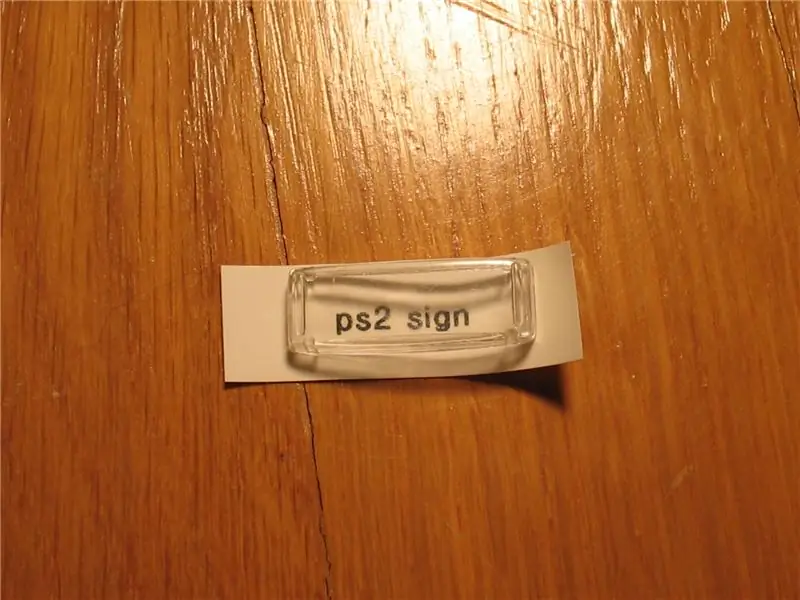
De eerste knop is altijd de antenne, deze kan niet worden gewijzigd. Dit wordt mijn ps2-teken. De tweede kan worden gewijzigd, maar daar komen we later op terug.
1) Stel uw labelmaker in op de kleinste maat en typ "ps2 sign" of "room lamp" 2) print en knip het label van de maker 3) vergelijk de lege plastic "shell" met het label. 4) op maat knippen 5) in de schaal steken en erop doen. Je hoeft het papier aan de achterkant niet te verwijderen. 6) herhaal voor elk licht
Stap 5: Het juiste HUIS en EENHEID instellen
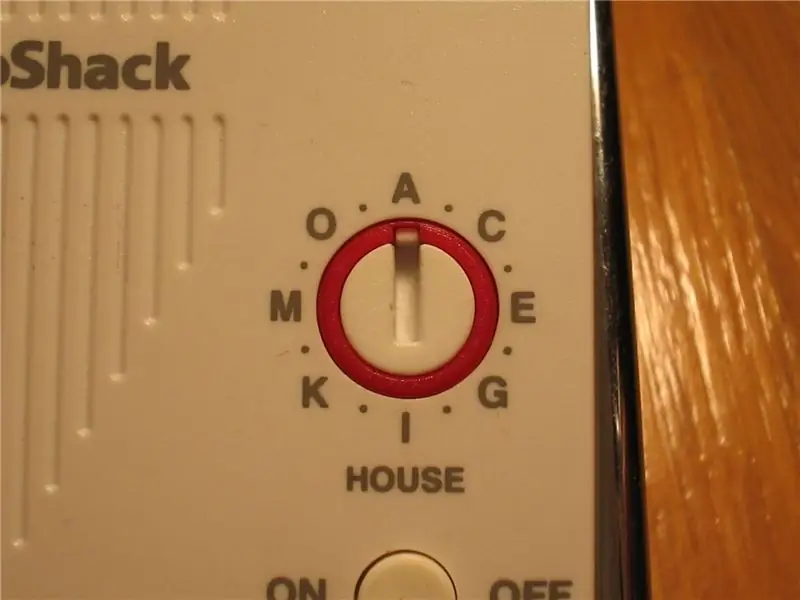

Zoals ik al eerder zei, de hoofdeenheid (met de antenne) is de eerste EENHEID. Het moet worden ingesteld op HUIS A, tenzij dit uw tweede systeem is.
Het tweede licht is ingewikkelder. Zorg ervoor dat het is ingesteld op hetzelfde HUIS als hierboven, de EENHEID kan 2 of 3 zijn. Maar waarom niet 4? de afstandsbediening heeft 4 knoppen? ALS u onderaan leest, staat HELDER en DIM. deze regelen de dimmer voor UNIT 3. Dus als je dat licht wilt dimmen, dan kan dat. Ik denk dat het meer gedoe is, dus ik gebruik het dimlicht niet, en als je het niet wilt, hoeft het ook niet. Dus voor deze how-to is de UNIT ingesteld op 2.
Stap 6: Alles aansluiten



Tijd voor de bijna laatste stap, en de eerste keer dat u uw systeem ziet werken.
1) Neem de stekker van het PS2-teken en trek de stekker uit het stopcontact 2) Sluit hem aan op de hoofdontvanger 3) steek hem weer in de muur 4) doe hetzelfde met een andere lamp Druk vervolgens op de eerste knop op AAN. Als het werkt, probeer dan de tweede. Als beide niet werken, controleer dan of het HUIS en de EENHEID goed zijn, en zorg ervoor dat de hoofdstekker is aangesloten. ALS een van beide niet werkt, koppel dan de ontvanger los en zorg ervoor dat deze vanzelf werkt.
Stap 7: De afstandsbediening monteren en gedachten sluiten

Het monteren van de afstandsbediening zou eenvoudig moeten zijn. Probeer het op een plek te krijgen die vorm en functie heeft. Direct naast de lichtschakelaar met wat dubbelzijdig plakband zal werken, als het het bereik niet overschrijdt. Ik legde het gewoon naast mijn bed, op het nachtkastje.
dit kan veel verder gaan dan twee lampen. Je hele huis misschien, zelfs computergestuurd. Neem een kijkje op x10.com om te zien wat u met dit geweldige systeem kunt doen.
Aanbevolen:
Linux voor Windows instellen!: 12 stappen

Linux instellen voor Windows!: Welkom bij de instructieset voor het instellen van Linux voor Windows! Deze instructieset is bedoeld om beginners te helpen bij het via de opdrachtregel opzetten van een Ubuntu Linux-systeem op hun Windows-machine en het verbinden van hun Windows-bestanden met hun Linux-systeem. De Linux-subsys
Idee voor doe-het-zelf-activiteit voor weerstations voor 12+ jaar: 4 stappen

Idee voor doe-het-zelf-weerstationactiviteit voor 12-plussers: in deze activiteit zullen deelnemers hun weerstation opzetten, de lucht in sturen en de opnames (licht, temperatuur, vochtigheid) in realtime volgen via de Blynk-app. Bovendien leert u hoe u de geregistreerde waarden publiceert
Raspbian instellen voor gebruik zonder hoofd: 10 stappen

Hoe Raspbian in te stellen voor gebruik zonder hoofd: deze instructies gaan over het configureren van de Linux-distributie Raspbian die is ontworpen voor de computer met één bord die bekend staat als de Raspberry Pi om als een hoofdloos systeem te werken
Raspberry Pi instellen voor een proxyserver: 6 stappen

Raspberry Pi instellen voor een proxyserver: Als u wilt dat uw Raspberry Pi toegang heeft tot internet via een proxyserver, moet u uw Pi configureren om de server te gebruiken voordat u toegang krijgt tot internet. Er zijn twee methoden waarmee u een proxyserver kunt instellen. Maar echter in de eerste m
Orange PI HowTo: instellen voor gebruik met auto-achteruitkijkscherm en HDMI-naar-RCA-adapter: 15 stappen

Orange PI HowTo: instellen voor gebruik met auto-achteruitkijkscherm en HDMI-naar-RCA-adapter: VOORWOORD. Het lijkt alsof elke andere een grote en zelfs grotere tv of monitor gebruikt met een gekke oranje PI-kaart. En het lijkt een beetje overkill als het bedoeld is voor embedded systemen. Hier hebben we iets kleins en iets goedkoops nodig. Zoals een
